Halo Pebisnis,
Untuk input antrian pada plugin bengkel beeaccounting tidak hanya dengan membuat antrian baru saja, namun bisa juga mengambil data dari Order Penjualan. lalu untuk langkah-langkah nya bisa mengikuti panduan berikut :
1. Buat oder penjualan.
Untuk membuat Order penjualan bisa mengikuti panduan berikut.
Sebagai contoh disini dibuatkan order penjualan.
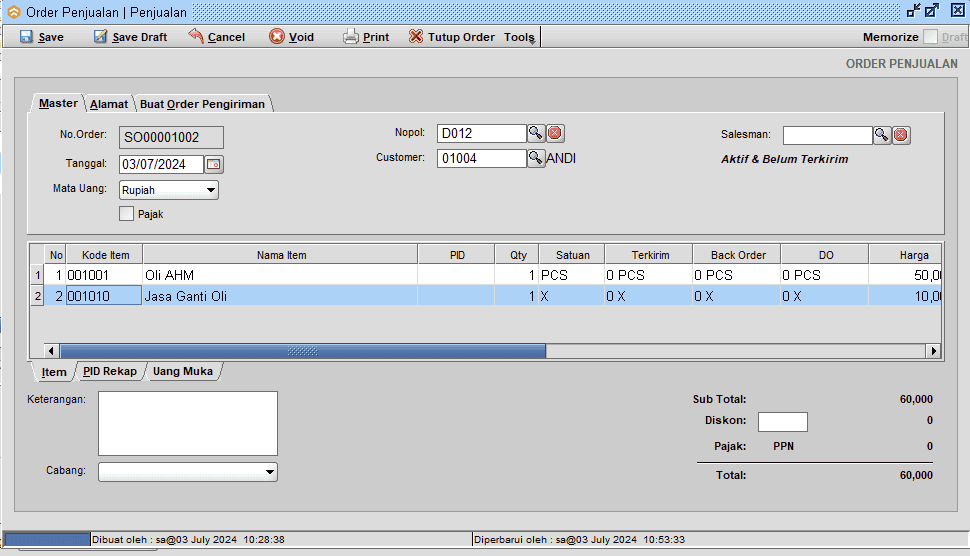
Gambar 1. Buat Order Penjualan
2. Masuk menu [Bengkel] -> [Antrian] -> [New] -> [New Antrian Import SO], untuk menarik data dari order penjualan.
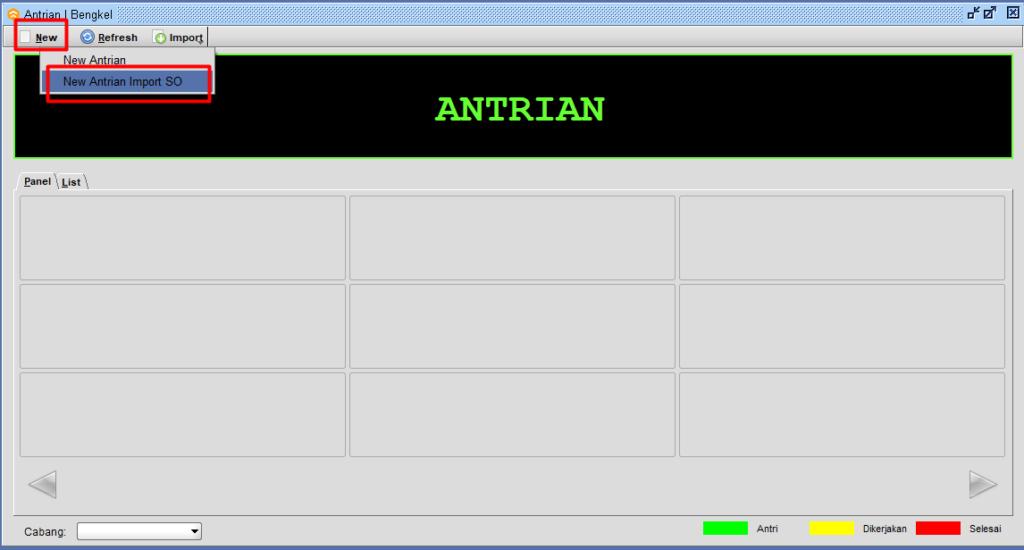
Gambar 2. Buat Antrian Baru Melalui Import SO
3. Setelah itu Klik |Refresh| lalu pilih no order penjualan yang akan dimasukan pada antrian dengan ceklis no order penjualan nya, dan bisa diisi data PKB nya.
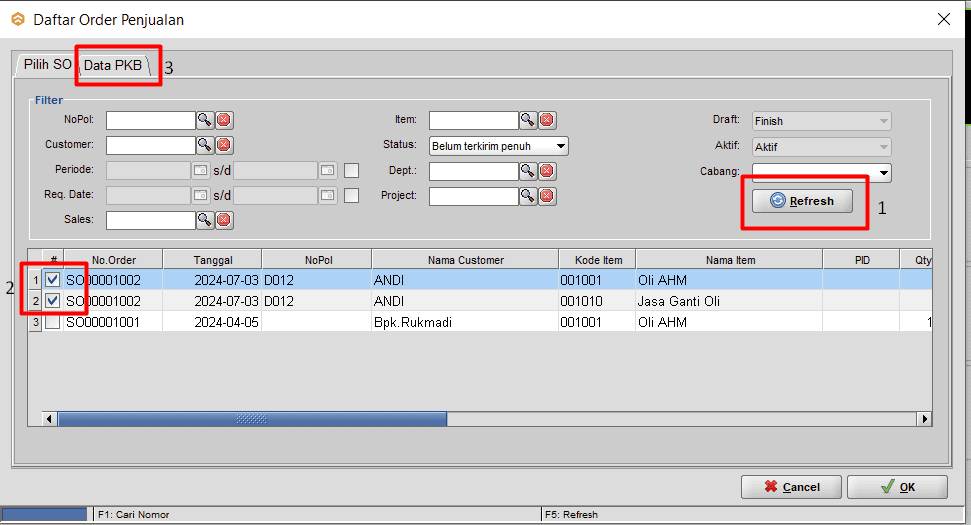
Gambar 3. Pilih No Order Penjualan
4. Isikan data PKB sesuai kolom yang tertera lalu klik |OK|.
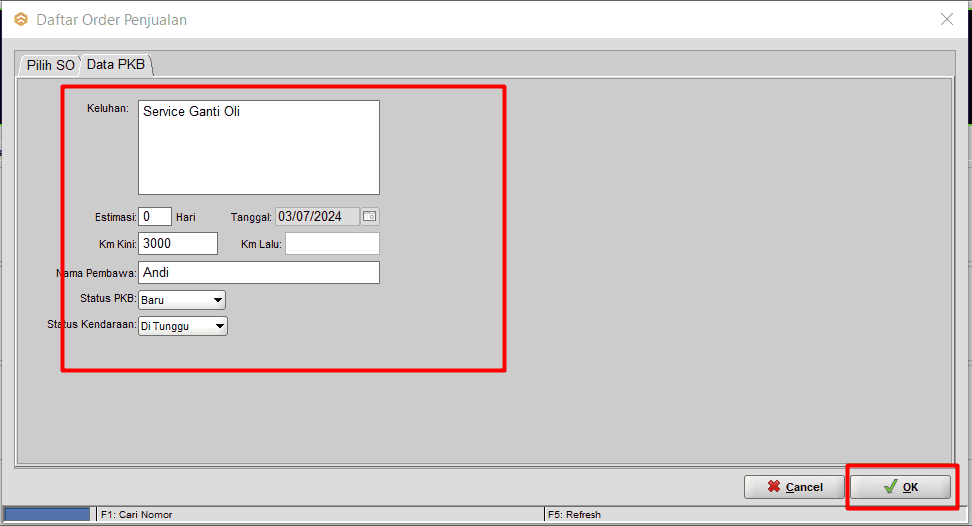
Gambar 4. Isi Data PKB
5. Data customer sudah masuk antrian dan bisa di lanjutkan ke tahapan selanjutnya.
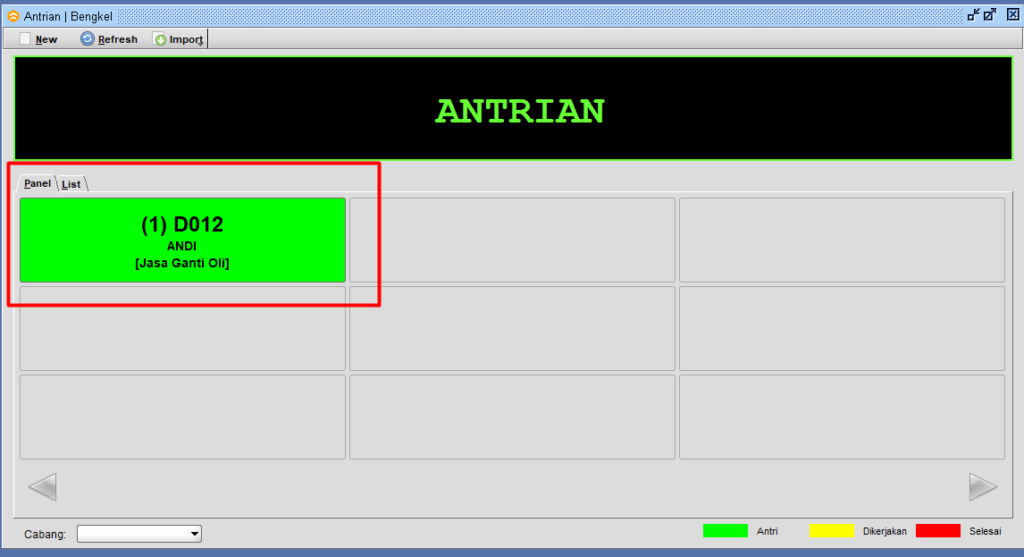
Gambar 5. Berhasil Masuk Antrian
6. Untuk melanjutkan ke transaksi penjualan bisa cek Cara Input Antrian dan Penjualan Plugin Bengkel Beeaccounting.
Perhatian :
Mungkin dalam berjalannya waktu terdapat gambar atau alur yang tidak sesuai dengan Beecloud/Beepos/Beeaccounting yang anda gunakan, hal ini disebabkan karena adanya update pada program, Laporkan pada kami jika anda menemukan adanya ketidak sesuaian.


